
Εάν στριφογυρίζεις μέσα σου Διαχειριστής εργασιών , πιθανότατα θα δείτε μια διαδικασία με την ονομασία "Spooler SubSystem App", "Print Spooler" ή spoolsv.exe. Αυτή η διαδικασία είναι ένα κανονικό μέρος των Windows και χειρίζεται την εκτύπωση. Εάν αυτή η διαδικασία χρησιμοποιεί με συνέπεια μεγάλο αριθμό πόρων CPU στο σύστημά σας, υπάρχει πρόβλημα.
ΣΧΕΤΙΖΟΜΑΙ ΜΕ: Τι είναι αυτή η διαδικασία και γιατί εκτελείται στον υπολογιστή μου;
Αυτό το άρθρο είναι μέρος του η συνεχιζόμενη σειρά μας εξηγώντας διάφορες διαδικασίες που βρέθηκαν στο Task Manager, όπως Μεσίτης χρόνου εκτέλεσης , svchost.exe , dwm.exe , ctfmon.exe , rundll32.exe , Adobe_Updater.exe , και πολλοι αλλοι . Δεν ξέρετε ποιες είναι αυτές οι υπηρεσίες; Καλύτερα να αρχίσετε να διαβάζετε!
Τι είναι η εφαρμογή Spooler SubSystem;
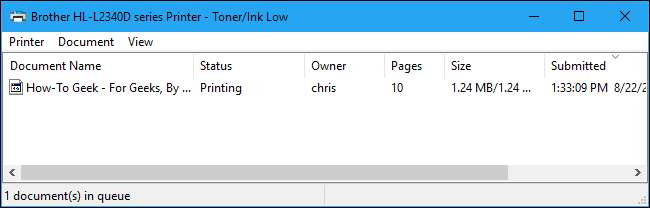
Αυτή η διαδικασία ονομάζεται Spooler SubSystem App και το υποκείμενο αρχείο ονομάζεται spoolsv.exe. Είναι υπεύθυνη για τη διαχείριση εργασιών εκτύπωσης και φαξ στα Windows.
Όταν εκτυπώνετε κάτι, η εργασία εκτύπωσης αποστέλλεται στην ουρά εκτύπωσης, η οποία είναι υπεύθυνη για την παράδοσή της στον εκτυπωτή. Εάν ο εκτυπωτής είναι εκτός σύνδεσης ή απασχολημένος, η υπηρεσία εκτύπωσης ουράς παραμένει στην εργασία εκτύπωσης και περιμένει έως ότου ο εκτυπωτής είναι διαθέσιμος πριν τον παραδώσετε.
Αυτή η διαδικασία χειρίζεται επίσης άλλη αλληλεπίδραση με τους εκτυπωτές σας, συμπεριλαμβανομένης της διαμόρφωσης του εκτυπωτή. Δεν θα μπορείτε καν να δείτε τη λίστα των εγκατεστημένων εκτυπωτών εάν την απενεργοποιήσετε. Χρειάζεστε αυτήν τη διαδικασία εάν θέλετε να εκτυπώσετε ή να στείλετε φαξ σε υπολογιστές με Windows.
Γιατί χρησιμοποιεί τόσο πολύ CPU;
Αυτή η διαδικασία κανονικά δεν πρέπει να χρησιμοποιεί πολλούς πόρους του υπολογιστή σας. Θα χρησιμοποιεί ορισμένους πόρους CPU κατά την εκτύπωση και αυτό είναι φυσιολογικό.
Σε ορισμένες περιπτώσεις, οι άνθρωποι ανέφεραν υψηλή χρήση CPU από τη διαδικασία spoolsv.exe. Αυτό πιθανότατα οφείλεται σε κάποιο πρόβλημα στο σύστημα εκτύπωσης των Windows. Πιθανά προβλήματα θα μπορούσαν να περιλαμβάνουν μια ουρά εκτύπωσης γεμάτη εργασίες, προγράμματα οδήγησης εκτυπωτή με λάθη ή βοηθητικά προγράμματα, ή έναν εκτυπωτή που δεν έχει διαμορφωθεί σωστά.
ΣΧΕΤΙΖΟΜΑΙ ΜΕ: Πώς να κάνετε τα Windows Αντιμετώπιση προβλημάτων του υπολογιστή σας για εσάς
Σε αυτήν την περίπτωση, προτείνουμε να εκτελέσετε την εκτύπωση των Windows διορθωτής του κακού . Στα Windows 10, μεταβείτε στις Ρυθμίσεις> Ενημέρωση και ασφάλεια> Αντιμετώπιση προβλημάτων και εκτελέστε την Αντιμετώπιση προβλημάτων εκτυπωτή. Στα Windows 7, θα βρείτε το Εργαλείο αντιμετώπισης προβλημάτων στον Πίνακα Ελέγχου> Σύστημα και Ασφάλεια> Εύρεση και επίλυση προβλημάτων. Θα προσπαθήσει να εντοπίσει και να διορθώσει αυτόματα προβλήματα που σχετίζονται με την εκτύπωση.
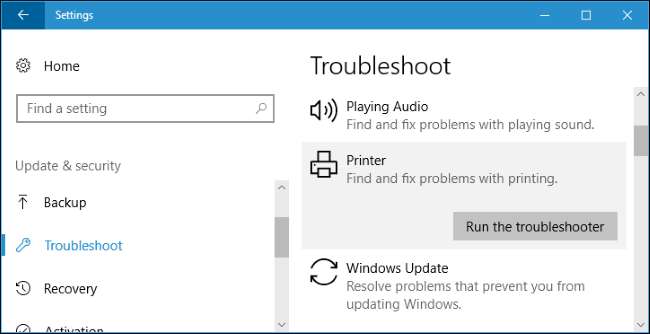
Εάν το εργαλείο αντιμετώπισης προβλημάτων εκτύπωσης δεν μπορεί να εντοπίσει και να διορθώσει το πρόβλημα, βρείτε τη λίστα των εγκατεστημένων εκτυπωτών. Στα Windows 10, μεταβείτε στις Ρυθμίσεις> Συσκευές> Εκτυπωτές και σαρωτές. Στα Windows 7, μεταβείτε στον Πίνακα Ελέγχου> Υλικό και ήχος> Συσκευές και εκτυπωτές.

Ανοίξτε την ουρά κάθε εκτυπωτή κάνοντας κλικ στον εκτυπωτή και κάνοντας κλικ στο "Άνοιγμα ουράς" στα Windows 10 ή κάνοντας διπλό κλικ στον εκτυπωτή Windows 7. Εάν υπάρχουν εργασίες εκτύπωσης που δεν χρειάζεστε σε κανέναν από τους εκτυπωτές, κάντε δεξί κλικ και επιλέξτε "Ακύρωση". Μπορείτε να κάνετε κλικ στον Εκτυπωτή> Ακύρωση όλων των εγγράφων σε ένα παράθυρο ουράς εκτύπωσης.
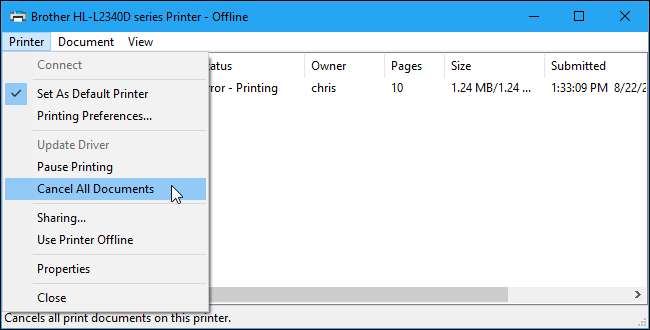
Σε ορισμένες περιπτώσεις, μπορεί να θέλετε να καταργήσετε όλους τους εγκατεστημένους εκτυπωτές σας και, στη συνέχεια, να χρησιμοποιήσετε τον οδηγό "Προσθήκη εκτυπωτή" για να τους προσθέσετε και να τους ρυθμίσετε ξανά. Ίσως χρειαστεί να καταργήσετε την εγκατάσταση των προγραμμάτων οδήγησης και των βοηθητικών προγραμμάτων του εκτυπωτή σας και να εγκαταστήσετε τα πιο πρόσφατα από τον ιστότοπο του κατασκευαστή.
Μπορώ να το απενεργοποιήσω;
Δεν υπάρχει λόγος απενεργοποίησης αυτής της διαδικασίας. Είναι απαραίτητο όποτε θέλετε να εκτυπώσετε (ή fax) οτιδήποτε. Εάν δεν χρησιμοποιείτε εκτυπωτή, θα πρέπει να χρησιμοποιείτε σχεδόν καθόλου πόρους συστήματος. Ωστόσο, τα Windows θα σας επιτρέψουν να απενεργοποιήσετε αυτήν τη διαδικασία.
ΣΧΕΤΙΖΟΜΑΙ ΜΕ: Κατανόηση και διαχείριση των υπηρεσιών των Windows
Εάν θέλετε πραγματικά να απενεργοποιήσετε αυτήν τη διαδικασία, μπορείτε να απενεργοποιήσετε την υπηρεσία Print Spooler. Για να το κάνετε αυτό, ανοίξτε την εφαρμογή Υπηρεσίες πατώντας τα Windows + R, πληκτρολογώντας "services.msc" και πατώντας Enter.

Εντοπίστε το "Print Spooler" στη λίστα υπηρεσιών και κάντε διπλό κλικ σε αυτό.

Κάντε κλικ στο κουμπί "Διακοπή" για να σταματήσετε την υπηρεσία και η διαδικασία spoolsv.exe θα φύγει από τη Διαχείριση εργασιών.
Μπορείτε επίσης να ορίσετε τον τύπο εκκίνησης σε "Απενεργοποιημένο" για να αποτρέψετε την αυτόματη εκκίνηση της ουράς κατά την εκκίνηση του υπολογιστή σας.
Θυμηθείτε, δεν θα μπορείτε να εκτυπώσετε, να στείλετε με φαξ ή ακόμα και να δείτε τη λίστα των εγκατεστημένων εκτυπωτών μέχρι να ενεργοποιήσετε ξανά αυτήν την υπηρεσία.
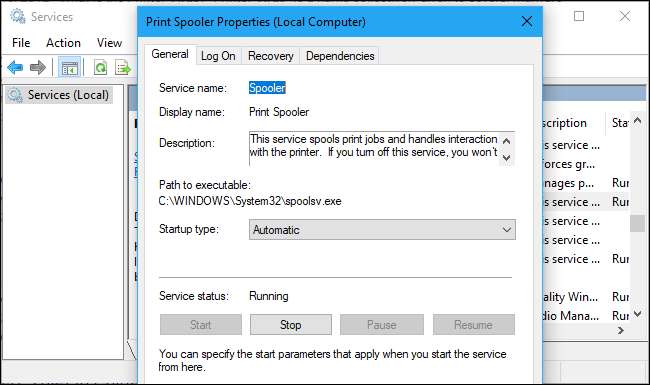
Είναι ιός;
Αυτή η διαδικασία είναι ένα κανονικό μέρος των Windows. Ωστόσο, ορισμένες εφαρμογές κακόβουλου λογισμικού προσπαθούν να μεταμφιεστούν ως νόμιμες διαδικασίες των Windows για να αποφύγουν τον εντοπισμό. Το πραγματικό αρχείο ονομάζεται spoolsv.exe και βρίσκεται στο C: \ Windows \ System32.
Για να ελέγξετε τη θέση του αρχείου, κάντε δεξί κλικ στη διαδικασία εφαρμογής Spooler SubSystem στη Διαχείριση εργασιών και επιλέξτε "Άνοιγμα τοποθεσίας αρχείου".
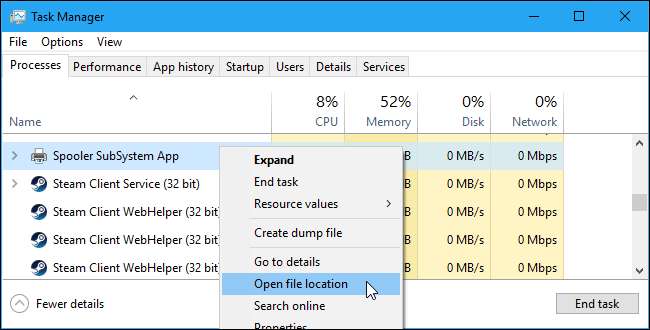
Θα πρέπει να δείτε το αρχείο spoolsv.exe στο C: \ Windows \ System32.
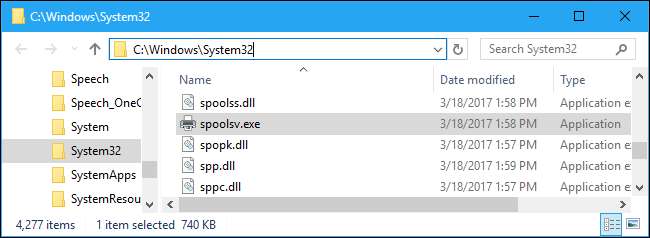
ΣΧΕΤΙΖΟΜΑΙ ΜΕ: Ποιο είναι το καλύτερο Antivirus για τα Windows 10; (Το Windows Defender είναι καλό;)
Εάν δείτε ένα αρχείο σε άλλη τοποθεσία, πιθανότατα έχετε κακόβουλο λογισμικό που προσπαθεί να καλύψει τον εαυτό του ως διαδικασία spoolsv.exe. Εκτελέστε μια σάρωση με την προτιμώμενη εφαρμογή προστασίας από ιούς για να βρείτε και να διορθώσετε τυχόν προβλήματα στο σύστημά σας.







